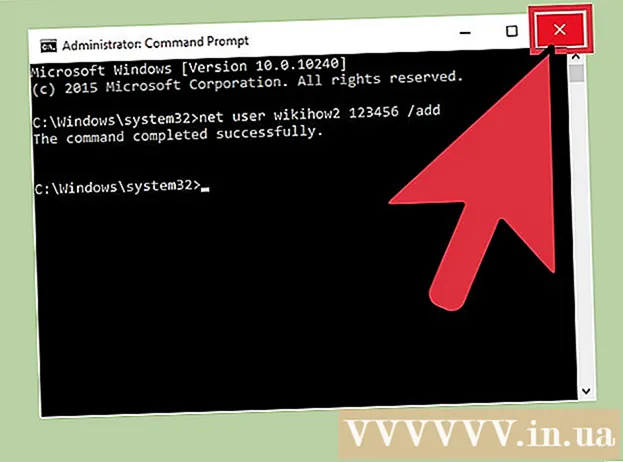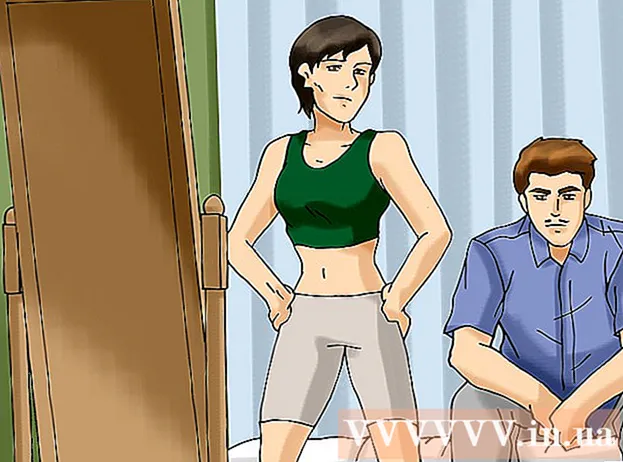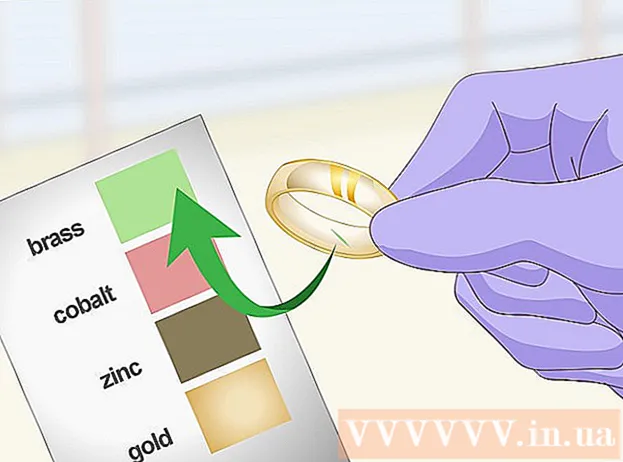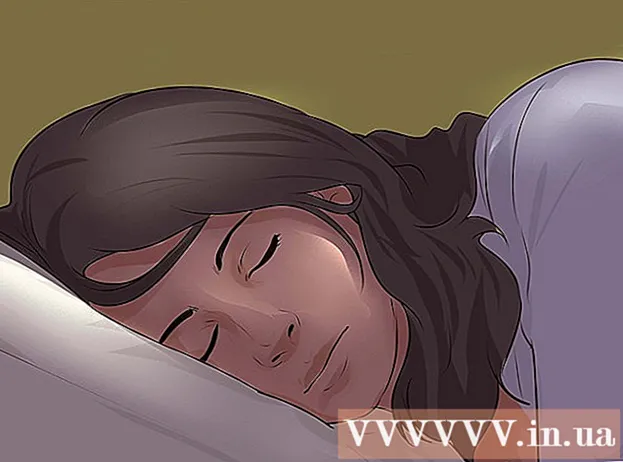Autora:
John Stephens
Data De La Creació:
21 Gener 2021
Data D’Actualització:
1 Juliol 2024

Content
Desar fitxers és una part important del treball amb documents, imatges, vídeos i altres fitxers a l’ordinador. L’estalvi de feina us permet tornar enrere i fer el següent, compartir fitxers amb altres persones i protegir el vostre treball de bloquejos i bloquejos. Vegeu el pas 1 següent per conèixer la millor manera de desar fitxers i maximitzar l'eficiència.
Passos
Mètode 1 de 2: Formeu un hàbits d'emmagatzematge
Estalvieu sovint. Els programes d’ordinador solen caure en el pitjor dels casos. Per tant, heu d’evitar perdre els vostres documents desant fitxers regularment. Si canvieu els detalls del fitxer però no voleu sobreescriure l'original, podeu utilitzar la funció "Desa com a" per fer una còpia amb un nom nou.
- Molts programes tenen la funció de desar fitxers automàticament a determinats intervals. Això us pot estalviar del perill, però no hauria de substituir l'estalvi actiu amb freqüència.

Deseu el fitxer amb un nom útil. Quan deseu el fitxer per primera vegada, el programa us demana que introduïu un nom per al fitxer. Trieu un nom fàcilment identificable i que contingui informació important, com ara la data o l'autor del fitxer. Això us ajuda a trobar fitxers ràpidament a l'ordinador quan sigui necessari.
Comproveu el format quan deseu el fitxer. Quan deseu un fitxer per primera vegada o utilitzeu l'ordre "Desa com" per fer una nova còpia, molts programes ofereixen la possibilitat de canviar el format del fitxer. Podeu fer-ho fent clic al menú desplegable que hi ha a sota de les entrades dels noms de fitxer.
- El format és un pas especialment important a l’hora d’enviar fitxers a persones que no tenen la mateixa versió del programa que la vostra.

Organitzeu la carpeta d’arxiu. La majoria de sistemes operatius crearan una carpeta Documents per desar fitxers per defecte. Això us ajudarà a determinar on emmagatzemar els vostres fitxers, però també us heu de dedicar el temps necessari per crear un sistema de directoris per mantenir els fitxers organitzats.- Utilitzeu carpetes per ordenar per tipus de fitxer, projecte, data o altres criteris que vulgueu.
- La majoria de versions noves de Windows utilitzen biblioteques, que us permeten desar fitxers del mateix tipus en una àrea. Aquestes biblioteques no són realment ubicacions, sinó col·leccions de fitxers de moltes ubicacions diferents.

Apreneu les dreceres de teclat. Podeu estalviar molt de temps si sabeu fer servir les dreceres de teclat per desar fitxers, especialment quan necessiteu arxivar molt. Premeu Ctrl+S (⌘ Cmd+S a Mac) us ajudarà a desar fitxers a la majoria de programes.- Molts programes també dissenyen la icona de funció "Desa com". Aquestes icones variaran en funció del programa. Per exemple, F12 obrirà el quadre de diàleg "Desa com a" a Word mentre⇧ Maj+Ctrl+S obre aquesta funció a Photoshop.
Còpia de seguretat de fitxers. Per evitar la pèrdua de dades en cas de fallada de l’ordinador, heu de fer una còpia de seguretat dels fitxers amb regularitat. Això vol dir que haureu de copiar el fitxer desat de la carpeta Documents a un disc dur extern o carregar-lo a un servei d’emmagatzematge al núvol.
- Consulteu altres articles sobre el mateix tema per obtenir informació sobre com fer una còpia de seguretat dels fitxers.
Mètode 2 de 2: desar fitxers en programes específics
Deseu el fitxer al Microsoft Word. Word és un dels programes d’edició de paraules més populars del món, de manera que aprendre a desar fitxers a Word és una habilitat important. Obteniu informació en línia per obtenir més informació sobre com desar fitxers a Word.
Deseu el fitxer en format PSD a Photoshop. Canviar els formats de fitxer desats és una habilitat bàsica important. En aquest article s’explicarà com desar un fitxer com a imatge PSD a Photoshop, però les operacions bàsiques s’apliquen a la majoria de programes.
Deseu imatges del lloc web. Internet està ple de contingut i és probable que trobeu algunes imatges i les vulgueu desar per al vostre ús. Tots els navegadors us permeten desar imatges fàcilment a l'ordinador i són passos similars per desar altres tipus de fitxers del web.
Deseu Google Doc (Documentació de Google). Amb les solucions de documents en núvol cada vegada més populars, és probable que feu una mica de treball a Google Drive. Tot i que els fitxers sempre s’emmagatzemen al núvol, podeu baixar-los i desar-los a l’ordinador perquè pugueu obrir-los i utilitzar-los sense accés a Internet. publicitat
Consells
- Estalvieu sovint. Mai us penedireu de tenir un emmagatzematge dens.